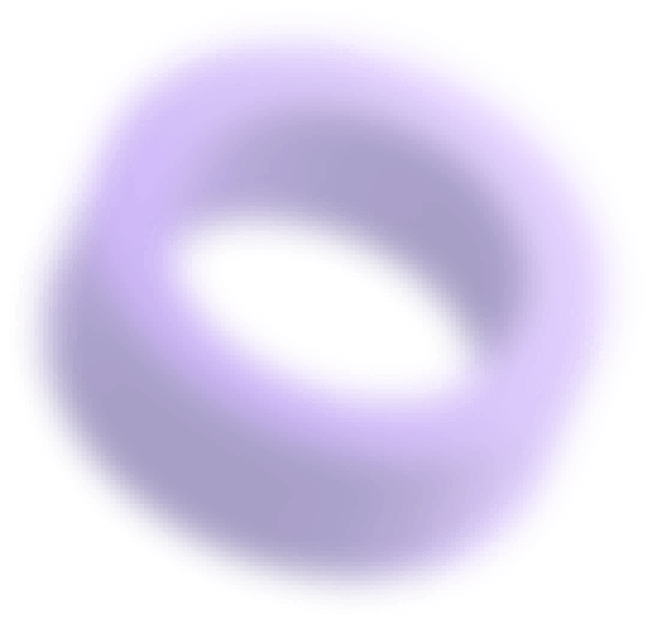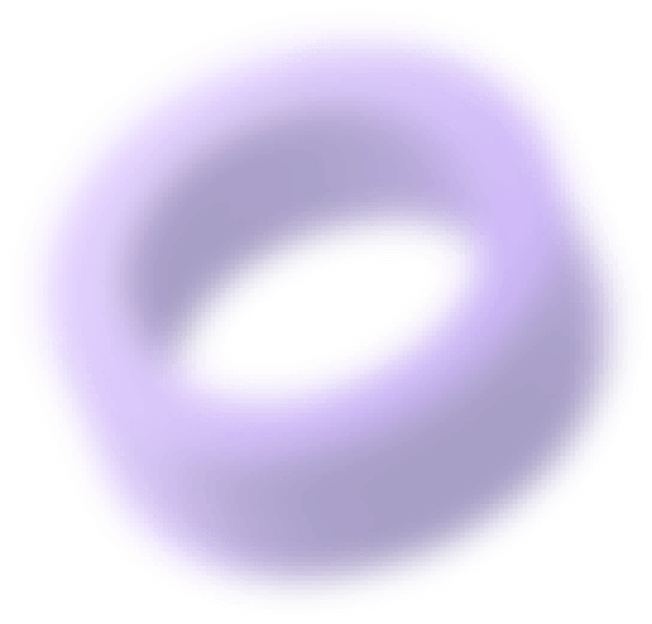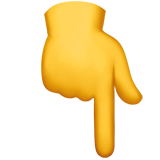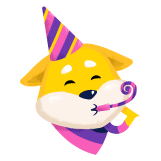Наполнение Google класса
Зарегистрируйся в два клика и получи неограниченный доступ к материалам,а также
промокод
 на новый заказ в Автор24. Это бесплатно.
на новый заказ в Автор24. Это бесплатно.

Чтобы внести задание, необходимо выбрать вкладку Задания. Вверху страницы Нажать Создать, далее Задание. Откроется форма, аналогичная форме на на рисунке.
508034226500Рисунок 2.3.1
Рисунок 2.3.1.- Окно «Задание»
Далее необходимо ввести название и добавьте инструкции. Можно выбрать максимальное количество баллов за задание, обозначит тему задания, назначать срок сдачи (по умолчанию время указывается в 24-часовом формате), прикреплять материалы. По умолчанию максимальное количество баллов за задание равно 100, но вы можете изменить это значение или указать, что задание не будет оцениваться. Рядом с элементом Баллы «Выбрать значение». Ввести новое значение или Выбрать вариант «Без оценки».
Материалы можно прикреплять либо с компьютера преподавателя, либо с ранее загруженных на Мой диск файлов. Формат файла может быть любой.
Рисунок2.3.3.
2857512255500Рисунок 2.3.3.- Добавление материала
По умолчанию задания видны всем учащимся на курсе, но их также можно публиковать для отдельных учащихся, которые занимаются на одном курсе и число которых не превышает 100. Рядом с элементом Все учащиеся Нажать на стрелку вниз Все учащиеся, чтобы отменить выбор.Для того, чтобы разделять задания по какому-либо признаку можно добавить темы
Зарегистрируйся, чтобы продолжить изучение работы
. Одно задание не может быть обозначено двумя темами. Можно выбрать тему из списка, создать новую тему или выбрать вариант «Без темы».
3619527432000Рисунок 2.3.4.
Рисунок 2.3.4. Применение разных тем для заданий
Таблица 2.3.
Инструкция к выполнению действий в Google класс
Действие Значок Порядок действий
Прикрепить файл 60325444500 Нажать «Прикрепить».
Выбрать файл
Нажать "Загрузить"
Прикрепить объект с Диска 79375-190500 Нажать на значок .
Выбрать файл и Нажать Добавить.
Если прикреплен тест в Google Формах и в задании нет других прикрепленных файлов, оценки будут импортированы на страницу «Работы учащихся».
Прикрепить видео с YouTube
58420163195 Нажать на значок .
Ввести ключевые слова и Нажать на значок "Поиск" .
Выбрать видео Нажать Добавить.
Чтобы найти видео по URL:
Нажать на значок URL.
Ввести URL и Нажать Добавить.
Прикрепить ссылку -46355444500 Нажать на значок .
Ввести URL и Выбрать Добавить.
Удалить прикрепленный файл -4445064770 Чтобы удалить прикрепленный файл, необходимо нажать на крестик рядом с ним.
Установить уровень доступа к файлу Чтобы установить уровень доступа к файлу Нажать на стрелку вниз рядом с ним и Выбрать нужный вариант:
Учащиеся могут просматривать файл – учащиеся смогут только просматривать документ.
Учащиеся могут редактировать файл – учащиеся смогут вносить изменения в документ.
Сделать копию для каждого учащегося – каждый учащийся получит собственную копию документа со своим именем в названии
50% дипломной работы недоступно для прочтения
Закажи написание дипломной работы по выбранной теме всего за пару кликов. Персональная работа в кратчайшее время!